Kopier DLL-filen til System32 for at løse denne fejl
- Ftd2xx.dll-filen er et dynamisk link-bibliotek, der indeholder ressourcer, der tillader programmer at kommunikere med FTDI USB-enheder.
- Fejlen kan opstå på grund af en manglende eller slettet fil og en forkert sti.
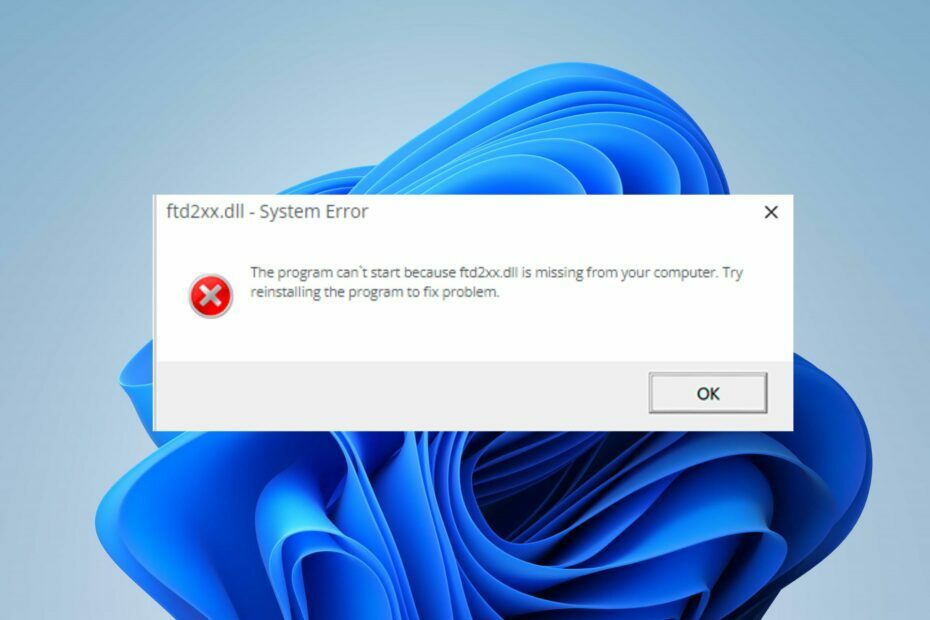
xINSTALLER VED AT KLIKKE PÅ DOWNLOAD FIL
- Download og installer Fortect på din pc.
- Start værktøjet og Start scanningen for at finde DLL-filer, der kan forårsage pc-problemer.
- Højreklik på Start reparation at erstatte ødelagte DLL'er med fungerende versioner.
- Fortect er blevet downloadet af 0 læsere i denne måned.
Mange Windows-brugere har rapporteret en fejlmeddelelse, der angiver, at ftd2xx.dll ikke findes eller mangler på computeren. Fejlen opstår, når et program startes, hvilket forhindrer det i at køre. Denne artikel vil dog diskutere, hvad der forårsager fejlen og de grundlæggende trin til at rette den.
Du kan også gennemgå vores guide vedr installation og reparation af manglende DLL-filer på Windows 11.
Hvad er ftd2xx.dll?
Filen ftd2xx.dll er et dynamisk linkbibliotek (DLL), der er knyttet til FTDI USB-interfacechipdriverne. FTDI (Future Technology Devices International) er en virksomhed, der har specialiseret sig i at designe og producere halvlederenheder, herunder USB-til-serie-konverterchips.
Derudover indeholder ftd2xx.dll ressourcer, der gør det muligt for programmer at kommunikere med FTDI USB-enheder, især dem, der bruger FTDI FTD2XX-driverbiblioteket.
Disse enheder kan omfatte USB-til-serie-konvertere, USB-til-parallel-konvertere, USB-interfacechips og mere.
Hvad forårsager fejlen ftd2xx.dll ikke fundet?
Det manglende DLL-fil fejl opstår, når operativsystemet eller et program ikke kan finde filen ftd2xx.dll. Flere faktorer kan forårsage denne fejl, herunder:
- Manglende eller slettede DLL-filer vil give dig denne fejl.
- En DLL-fil, der ikke er på en korrekt placering, vil forårsage problemer.
Hvordan kan jeg rette fejlen ftd2xx.dll ikke fundet?
Før du fortsætter med avancerede fejlfindingstrin, anbefaler vi, at du gennemgår følgende foreløbige kontroller:
- Genstart din pc og kontroller, om problemet løser sig selv.
- Reparer eller rengør registreringsdatabasen for at løse problemer med FTDI-enheder
DLL-fejl kan påvirke funktionaliteten af nogle apps på pc'en. Så reparation af ftd2xx.dll-filen ikke fundet fejl er afgørende for at hjælpe systemet med at køre korrekt. Desværre kan de fleste brugere ikke reparere DLL-filen, fordi de ikke er teknisk kyndige.
Heldigvis kan brugere bruge et DLL-reparationsværktøj som Fortect til automatisk at reparere DLL-filen. Det kan rette og gendanne inkompatibilitetsproblemer på grund af tredjeparts DLL'er på operativsystemet.
Derudover kræver reparation med Fortect ikke nogen forudgående professionel teknisk erfaring. Alt du skal gøre er at starte scanningen, og Fortect vil finde og reparere den manglende fil.
Du kan læse vores anmeldelse om bedste DLL reparationsværktøjer til din Windows-pc.
2. Kopier filen ftd2xx.dll til System32-biblioteket
- Besøg officielle FTDI hjemmeside og gå til Downloads afsnit.
- Find den passende driver til din FTDI-enhed.
- Download driverpakken til din computer. Pakken indeholder normalt de nødvendige drivere, inklusive filen ftd2xx.dll.
- Højreklik på den downloadede fil, vælg Udtræk Alle fra kontekstmenuen, og vælg en destinationsmappe for de udpakkede filer.
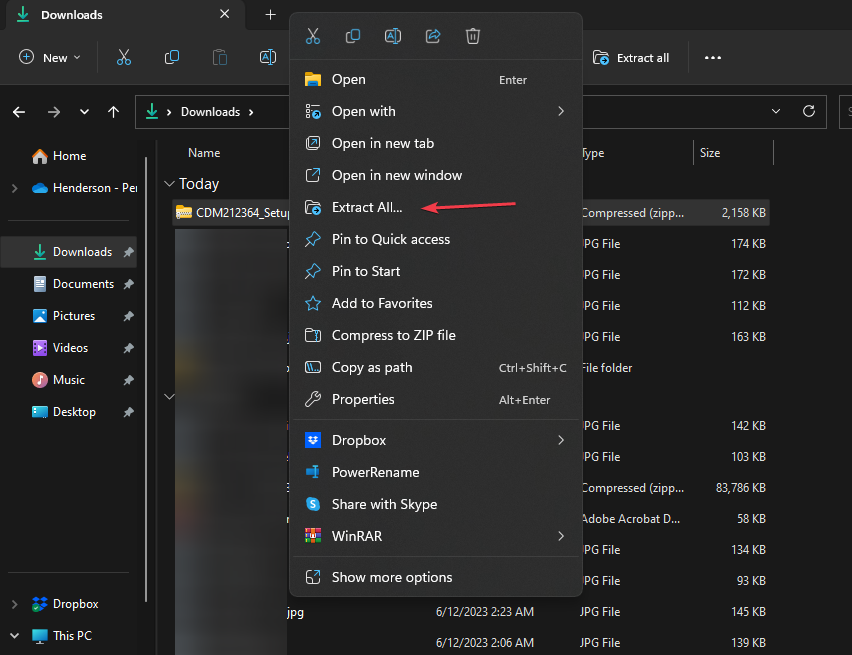
- Efter udtrækningen skal du kopiere ftd2xx.dll fil og indsæt den i følgende mappe:
C:\Windows\System32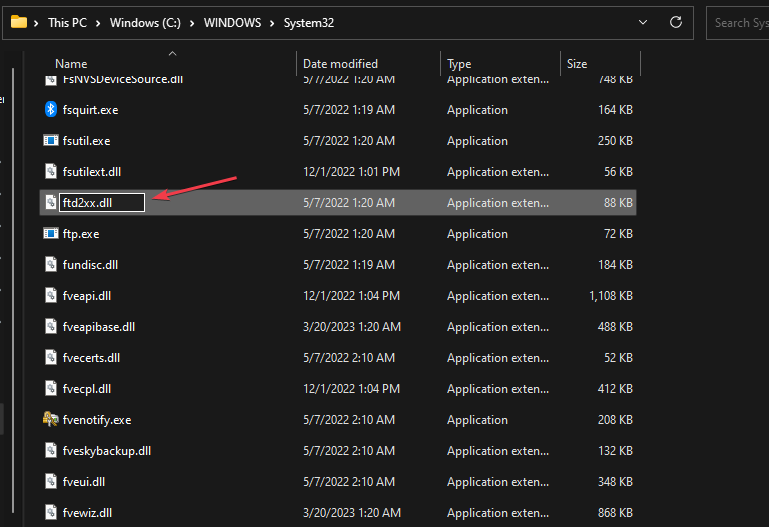
- Genstart din pc og kontroller, om fejlen fortsætter.
Disse trin vil downloade DLL-filen og placere den i den universelle Windows-mappe, hvilket gør den tilgængelig for enhver app, der har brug for den.
Dette er en ret simpel løsning; du skal downloade ftd2xx.dll og placere den på den rigtige placering på din pc.
- Bugcheck 0x0000012B: Sådan rettes denne BSoD
- Hvad er davclnt.dll og skal du slette det?
- Windows-fejl 127: Sådan rettes det i 4 trin
- Hvad er Perfmon.exe & hvordan fikser man dets høje CPU-forbrug?
Afslutningsvis kan du tjekke vores guide vedr manglende .dll-filer efter Windows Update og måder at løse det på. Læs også vores anmeldelse af bedste software til reparation af korrupte filer til Windows PC.
Hvis du har yderligere spørgsmål eller forslag, så send dem venligst i kommentarfeltet nedenfor.
Oplever du stadig problemer?
SPONSORERET
Hvis ovenstående forslag ikke har løst dit problem, kan din computer opleve mere alvorlige Windows-problemer. Vi foreslår, at du vælger en alt-i-en-løsning som Fortect at løse problemer effektivt. Efter installationen skal du blot klikke på Vis&Ret knappen og tryk derefter på Start reparation.


